Здравствуйте! Сегодня поговорим про Excel, как инструмент для рекламы.
Что может Excel? или что мы можем сделать с помощью Excel?
— Посчитать среднюю цену клика
— Посчитать бюджет
— Работать с ключевыми словами (составлять список минус слов)
— Работать с объявлениями (копировать, множить и т.д.)
В общем Excel замечательная программа, и единственный ее недостаток, это то, что она платная. Купить ее можно на официальном сайте Microsoft https://products.office.com.
Решение некоторых задач контекстной рекламы с помощью Excel
Давайте попробуем вместе решить с помощью Excel несколько задач.
- Если мы приведем на сайт 100 посетителей и получим одну продажу, при этому потратим на рекламную кампанию 2000 руб., то сколько мы можем платить максимально за клик. Итак, в первой колонке в каждой отдельной строке пишем данные, 100, 1, 2000. Затем, в строке функций, доход разделить на количество кликов (=А4/А2) и нажать Enter. Получим цифру 20 — это та сумма, которую мы можем заплатить за клик, чтобы привести 100 посетителей. Таким образом при 1 продажи мы останемся при своих деньгах, но ничего не заработаем.
- В прошлой статье мы редактировали рекламную кампанию в Директ Коммандер. Для решения следующей задачи в Excel нам нужно зайти в Коммандер и выгрузить рекламную кампанию в Excel. В программе Коммандер во вкладке Кампании нажмите ВЫГРУЗКА ДАННЫХ, формат СВОБОДНЫЙ, ЭКСПОРТИРОВАТЬ на рабочий стол (формат csv).
Затем откройте файл в Excel. В списке ключевых слов вы можете заметить строки с таким названием как #ИМЯ. Чтобы решить эту проблему, выберите колонку со списком ключевых слов, нажмите правую клавишу, выберите ФОРМАТ ЯЧЕЙКИ, выберите ТЕКСТОВЫЙ, ОК. Затем нажмите комбинацию клавиш CTRL+H (найти и заменить), либо выберите эту функцию в панели инструментов Excel. В графе найти пишите «=», нажмите ЗАМЕНИТЬ ВСЕ.
- Попробуем отгруппировать некоторые данные с помощью Excel. Для этого снова перейдите в Коммандер и сделайте выгрузку рекламной кампании в формате ЯНДЕКС.ДИРЕКТ. То есть в формате хls.
Откройте новый файл. Теперь попробуем отгруппировать данные, чтобы определить заголовки, которые превышают лимит по количеству знаков. Выберите колонку с ключевыми фразами, копируйте их и вставьте в колонку ЗАГОЛОВОК. В колонке ДЛИНА автоматически идет подсчет длины заголовка по количеству знаков. Напомню, что максимальное количество символов в заголовке должно быть 33. Как сделать так, чтобы убрать минус слова из ключевых фраз, которые скопировались? Для этого выбираем колонку ЗАГОЛОВКИ, нажимаем CTRL+H в графе НАЙТИ пишем -*, затем нажмите на ЗАМЕНИТЬ ВСЕ. Таким образом удалились все минус слова.
Так же из фраз у нас скопировался значок «+». Аналогичным образом заменяем значок «+» на пустое значение и нажимаем ЗАМЕНИТЬ ВСЕ.
Но мы видим, что некоторые ключевые слова все равно превышают лимит значение 33. Как же легко их можно отредактировать?
Выделите всю таблицу. В панели инструментов нажмите вкладку ДАННЫЕ, найдите значок фильтра, нажмите. Обратите внимание, что в название заголовка в таблице появилась маленькая стрелочка. Теперь в графе ДЛИНА заголовка нажмите на эту стрелочку и выберите СОРТИРОВАТЬ ПО УБЫВАНИЮ. После этого значения отсортируются начиная с большего к меньшему значению. То есть можно теперь редактировать заголовки, которые превышают лимит.
Еще попробуйте нажать на стрелочку фильтра и выбрать ПОИСК и нажмите на галочку возле каждого значения, которое превышает лимит. После такой фильтрации в таблице будут показаны только те значения, которые превышают лимит в 33.
Таким способом решаются задачи с редактированием заголовков в Яндекс.Директ.
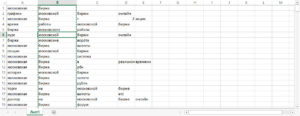 Теперь давайте поговорим о составлении списка минус слов, обработке ключевых слов. Откройте новый документ Excel. У меня есть заготовленный список минус слов в Notepad++. Скопирую его и вставлю в Excel. Выделите всю ячейку с ключевыми словами. Перейдите во вкладку ДАННЫЕ и выберите в панели инструментов ТЕСТ ПО СТОЛБЦАМ, УКАЖИТЕ ФОРМАТ ДАННЫХ выберите С РАДЕЛИТЕЛЯМИ, затем ДАЛЕЕ. СИМВОЛОМ-РАЗДЕЛИТЕЛЕМ ЯВЛЯЕТСЯ: выберите ЗНАК ТАБУЛЯЦИИ и ПРОБЕЛ, нажмите ДАЛЕЕ. ФОРМАТ ДАННЫХ СТОЛБЦА выберите ОБЩИЙ или ТЕКСТОВОЙ. Нажмите ГОТОВО. И вы увидите, что каждое наше слово переместилось в отдельную ячейку. Затем вырезаем все ключевые слова из второй колонки и вставляем ее в первую колонку после всех ключевых слов ниже. Таким образом перенести все ключевые слова в один длинный список в первую колонку. Теперь выделите всю первую колонку с ключевыми словами и выберите в панели инструментов значок УДАЛИТЬ ДУБЛИКАТЫ, ОК. Таким образом все повторяющиеся значения будут удалены. В таком виде уже можно ключевые слова «чистить», вручную отсеивать слова, которые нам подходят.
Теперь давайте поговорим о составлении списка минус слов, обработке ключевых слов. Откройте новый документ Excel. У меня есть заготовленный список минус слов в Notepad++. Скопирую его и вставлю в Excel. Выделите всю ячейку с ключевыми словами. Перейдите во вкладку ДАННЫЕ и выберите в панели инструментов ТЕСТ ПО СТОЛБЦАМ, УКАЖИТЕ ФОРМАТ ДАННЫХ выберите С РАДЕЛИТЕЛЯМИ, затем ДАЛЕЕ. СИМВОЛОМ-РАЗДЕЛИТЕЛЕМ ЯВЛЯЕТСЯ: выберите ЗНАК ТАБУЛЯЦИИ и ПРОБЕЛ, нажмите ДАЛЕЕ. ФОРМАТ ДАННЫХ СТОЛБЦА выберите ОБЩИЙ или ТЕКСТОВОЙ. Нажмите ГОТОВО. И вы увидите, что каждое наше слово переместилось в отдельную ячейку. Затем вырезаем все ключевые слова из второй колонки и вставляем ее в первую колонку после всех ключевых слов ниже. Таким образом перенести все ключевые слова в один длинный список в первую колонку. Теперь выделите всю первую колонку с ключевыми словами и выберите в панели инструментов значок УДАЛИТЬ ДУБЛИКАТЫ, ОК. Таким образом все повторяющиеся значения будут удалены. В таком виде уже можно ключевые слова «чистить», вручную отсеивать слова, которые нам подходят.
Для удобства отфильтруем эти слова по алфавиту. Для этого выделите столбец, нажмите ФИЛЬТРЫ, затем на появившуюся стрелочку вверху столбца, и выберите СОРТИРОВАТЬ ОТ А ДО Я.
Сегодня мы немножко разобрались в Excel, вы увидели, что здесь легко работать с ключевыми словами, с объявлениями и считать некоторые формулы. Пользуйтесь.
Если у вас остались вопросы, пишите комментарии. Всего доброго! Успехов!
↓ Презентация cloud.mail.ru
